2018-2019-2 《网络对抗技术》Exp0 Kali安装
2018-2019-2 《网络对抗技术》Exp0 Kali安装
---20165110
一、实验要求
1.下载
2.安装Kali
3.连接网络
4.共享文件
5.更新软件源
二、实验步骤
(一)下载
1.下载Kali
进入kali官网
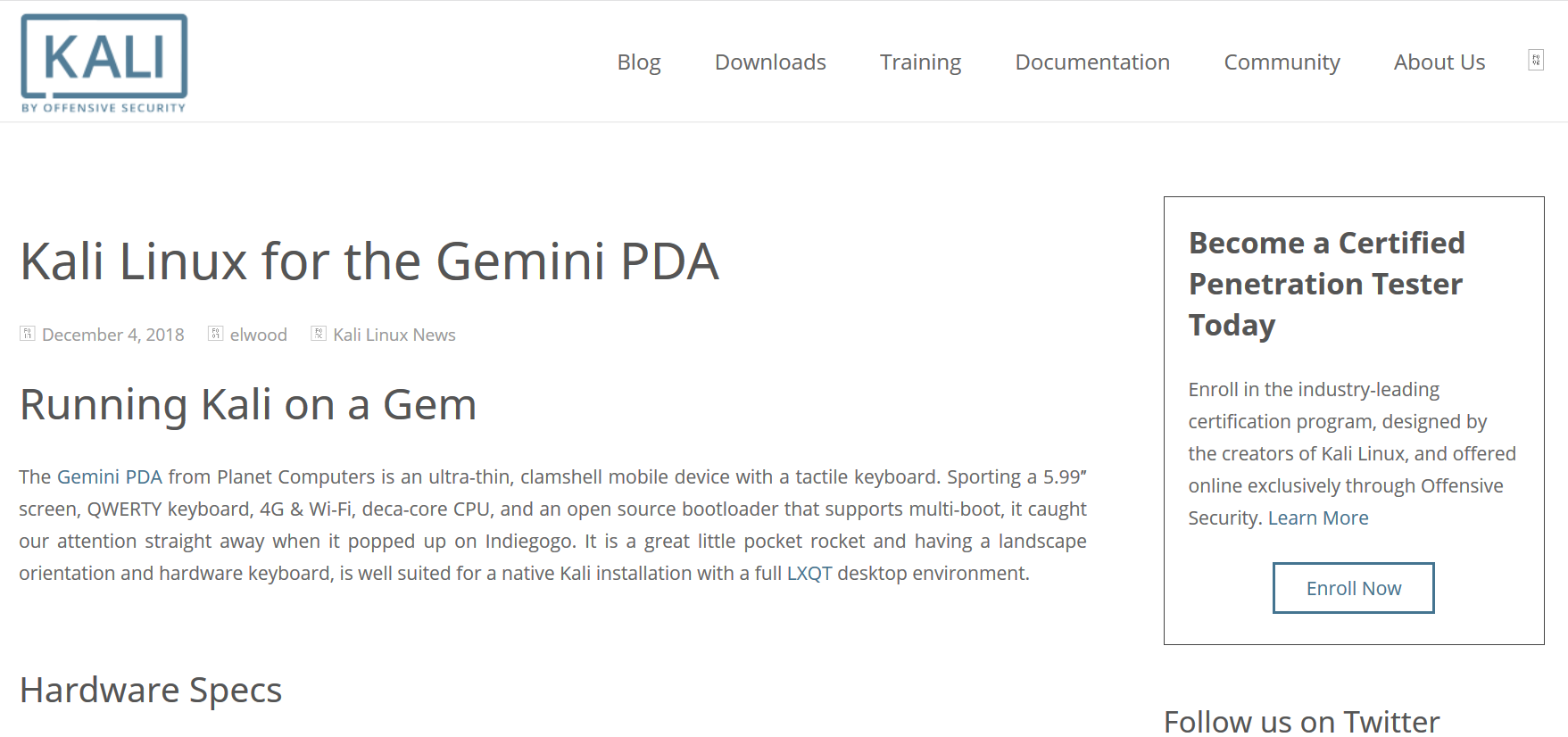
选择上方download的标签,找到适合自己机器的Kali类型(我选择的是Kali Linux 64 bit VMware VM)进行下载操作
2.下载VMware
由于上学期在其他课程中使用过VMware软件,VMware软件已经配置好了,所以在本实验中该步骤略过
(二)安装Kali
1.将从官网上下载下来的.7z文件进行解压,然后直接从VMware软件中直接打开解压后文件中的Kali虚拟机
2.开启该虚拟机,并根据屏幕提示进行相应的配置,配置完成后输入帐号(root)密码(toor)登录虚拟机
3.将虚拟机的语言设置为中文模式

点击左边列中的应用程序图标-->选择设置-->选择左侧列表中的Region&&Languange将其设置为中文,完成后再次登录虚拟机,打开后显示的就是中文模式
(三)连接网络
由于本身电脑已经连接上寝室的无限网络,所以虚拟机一打开就已经显示有线 已连接模式。

若电脑未自动连接,可参考该博客中的步骤进行配置
(四)共享
1.设置共享文件夹
点击VMware软件上方工具栏中的虚拟机-->选择下拉菜单中的设置-->选择选项标签-->选择共享文件夹-->在右侧文件夹中添加想要共享的文件夹

2.验证是否可以共享
1.点击主页左侧工具栏中的文件图标进入主文件夹-->
2.选择左栏中的最后一个选项“其他位置”-->
3.选择上方的计算机-->4.搜索mnt命名的文件-->5.选择最上方的mnt文件夹即可进行-->6.选择hgfs文件-->7.选择Linux文件夹即可查看并修改里面的相关文件
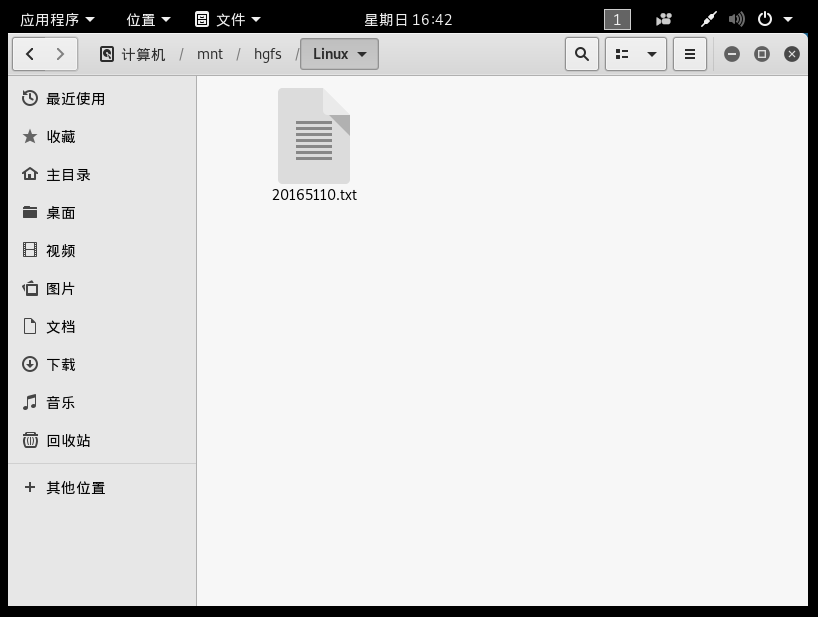
更新软件源
- 首先进入终端输入
leafpad /etc/apt/sources.list
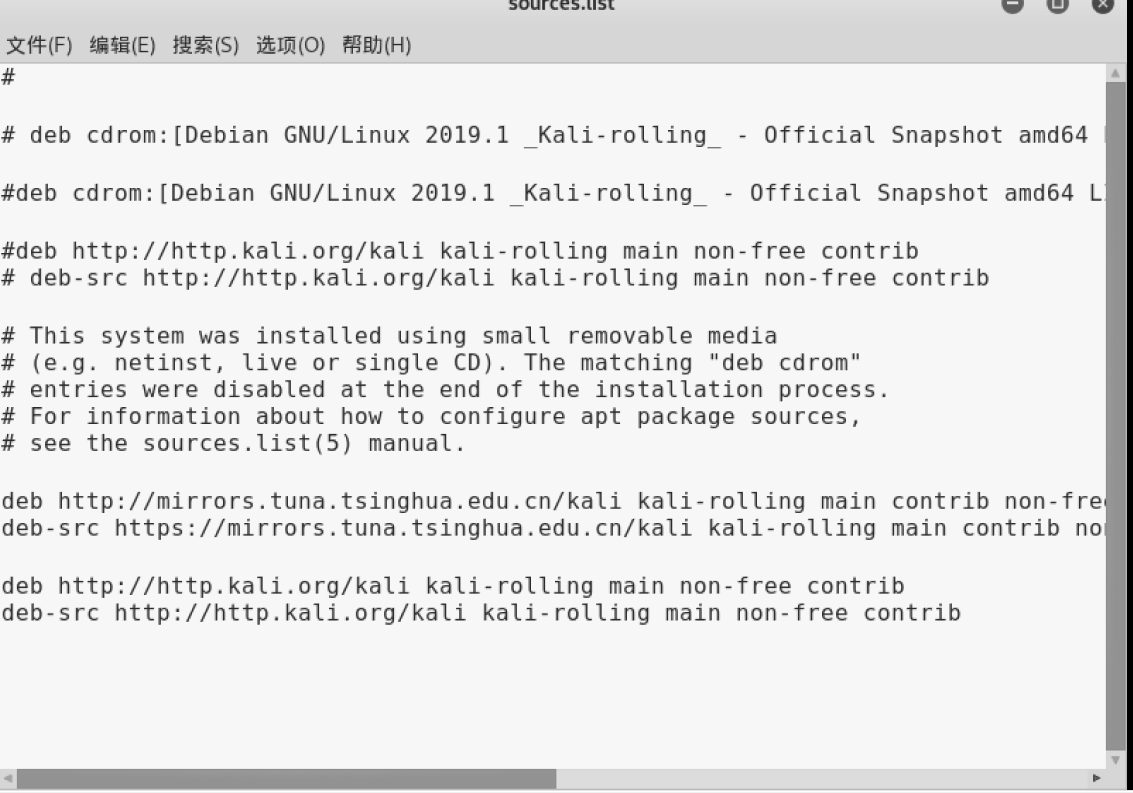
进入sources.list编辑页面,将内容删除后添加新的源(我添加的是清华大学的源)添加完成后保存并退出
然后在终端输入指令
apt-get update
即可实现更新软件源操作

其他操作
安装中文输入法
打开终端运行
apt-get install fcitxapt-get install fcitx-googlepinyinapt-get install im-config
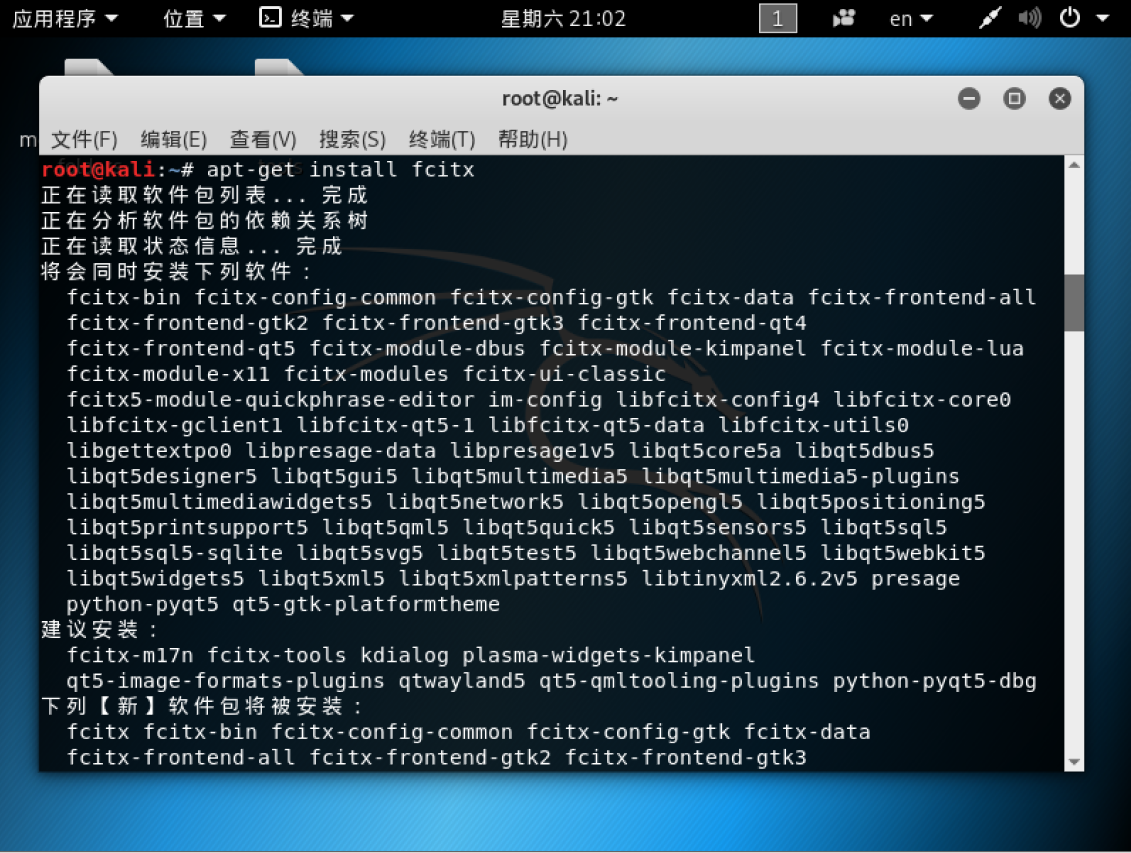

这时已经完成了输入法的更新,在终端中继续输入指令
im-config

即可看到输入法配置界面,然后根据需要进行配置,配置完成后重启电脑,再次打开后按下Ctrl+空格即可切换到谷歌中文输入法。
2018-2019-2 《网络对抗技术》Exp0 Kali安装的更多相关文章
- 2018-2019 20165235 网络对抗技术 Exp0:kali的安装
2018-2019 20165235 网络对抗技术 Exp0:kali的安装 安装kali 在官网上https://www.kali.org/下载kali 下载之后进行解压 打开VMware-> ...
- 2018-2019-2 《网络对抗技术》Kali安装 Week1 20165236
2018-2019-2 <网络对抗技术>Kali安装 Week1 20165236 一.kali 下载 安装 网络 共享 软件源 二.安装步骤 1.官网上下载kali Linux: 2.参 ...
- 20165309 《网络对抗技术》 Kali安装
20165309 <网络对抗技术> Kali安装 1. 目的要求 下载 安装 网络 共享 软件源 2. 主要步骤 下载系统镜像文件 进入Kali官网下载,我选择的是64位版本: 虚拟机设置 ...
- 2018-2019-2 20165209 《网络对抗技术》 Kali安装
2018-2019-2 20165209 <网络对抗技术> Kali安装 目录内容 下载 安装 网络 共享 软件源 下载kali kali下载官网地址 我下载的版本(如下图所示) 安装 打 ...
- 2018-2019-2 《网络对抗技术》Kali安装 Week1 20165212
2018-2019-2 <网络对抗技术>Kali安装 Week1 20165212 1.完成安装linux kali和vm tools 装的第三遍成功安装.前面两次镜像文件不行,没驱动(网 ...
- 20165305 《网络对抗技术》 Kali安装
一.安装kali 在虚拟机中安装kali我参考了下面的网页,里面写的很全面,所以我就不重复了,我主要说一下kali里面的环境配置. 在虚拟机中安装kali linux 注意:输入用户和密码时,kali ...
- 20165313 《网络对抗技术》 Kali安装
一.目的要求 下载 安装 网络 共享 软件源 二.主要步骤 我主要是按照最新超详细虚拟机VMware安装Kali Linux 这个方法做的就没有步骤描述了. 安装结果图: 注意事项 安装过程中如果没有 ...
- 2019-2020-2 20174314王方正 《网络对抗》 Exp0 Kali安装
本博旨记录安装Kali的具体步骤. 一.Vmware的安装 略. 二.Vmware的配置 选择[文件]-[新建虚拟机]. 出现新建虚拟机导向,按照以下图示配置每一步.
- 20165311 《网络对抗技术》 Kali安装
一.目的要求 下载 安装 网络 共享 软件源 二.主要步骤 从官网下载软件安装包 安装的比较顺利 具体截图就不放上来了 安装结果图: 网络配置和共享文件夹设置 网络配置: 由于我之前安装虚拟机,所以并 ...
- 2018-2019-2 20165239 《网络对抗技术》Kali的安装 第一周
2018-2019-<网络对抗技术> Kali安装 20165239其米仁增 一.资源下载以及工具安装 1.下载虚拟机工具VMware. 下载链接 :https://www.baidu.c ...
随机推荐
- python生成linux命令行工具
您是否也曾一直想生成类似cd, cat等小巧/迷人/实用的小工具作为系统命令或者将python程序打包为exe进行分发?ok,机会来了.利用python 的argparse 和 pyinstaller ...
- Java核心-多线程-并发控制器-Semaphore信号量
Semaphore是非常有用的一个多线程并发控制组件(Java还有CountDownLatch.CyclicBarrier.Exchanger多线程组件),它相当于是一个并发控制器,是用于管理信号量的 ...
- Linux设置虚拟内存教学和实战
介绍 在我们自己的购买的服务器环境中,一般是买的1g的内存,但是当服务器里面的东西装的比较多的时候就会导致内存不够用了,本文将模拟一个真实的内存不够用的情况下,如何通过修改虚拟内存来让系统正常运行,我 ...
- hive 中间会话临时文件自动清理脚本
hive在运行过程中,我们经常会发现 hdfs /tmp/hive/hive or hdfs 目录占用空间巨大,我这里已经清理过了所以,相对较小.但是初次使用hive的用户,一定会发现 随着时间的推移 ...
- 2018/12/19 20:55:58 螺纹钢豆粕PTA
螺纹钢M5中枢上升到M30级别,感觉向上的可能高..可是没有好的开仓位,那就不用硬要开仓,耐心等待自己熟悉的信号: PTA M5中枢扩展为M30中枢,目前M30向下一笔没结束: 豆粕等待当前日线下跌结 ...
- var let const
你真的永远都不用var了吗? javascript的一些争论已经浮现出了一些经典的案例,因此,es6的拥护者你们应该讲var遗忘吗?这篇博客将带你走进被遗忘的角落 首先举例反对者的几个观点: 1.如果 ...
- Python课程第二天作业
一.统计字符串格式 要求: # 1.统计元组中所有数据属于字符串的个数,提示: isinstance() # 数据: t1 = (1, 2, '3', '4', 5, '6') # 结果: 3 代码 ...
- 【HQL】函数汇总
背景 抽空整理一篇HQL函数及常用的小技巧 COALESCE COALESCE(T v1, T v2, -) 返回参数中的第一个非空值:如果所有值都为NULL,那么返回NULL
- Java架构师技能发展脑图
图中还有好多东西不会,先把图保存好,逐项击破
- Powerdesigner16 逆向 postgresql9.2
参考配置连接:https://www.cnblogs.com/simpleZone/p/5489781.html 过程中遇到的问题: 1.Powerdesigner需要用32位的jdk进行逆向,所以需 ...
